Ako zachytiť obrázok zo snímky videa
Pomocou zariadenia Galaxy môžete rýchlo a jednoducho zachytiť jednotlivé obrázky zo snímky videa, vďaka čomu nikdy nezmeškáte žiadny okamih.
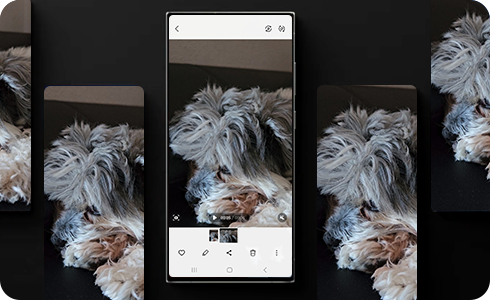
Ak chcete zachytiť obrázok z videa pomocou zariadenia Galaxy, postupujte podľa týchto krokov:
Ako zobraziť všetky zachytené snímky?
Ak chcete zobraziť všetky snímky, prejdite do Galérie a postupujte podľa týchto krokov.
Ďakujeme vám za vašu reakciu
Odpovezte, prosím na všetky otázky.
















_JPG$)